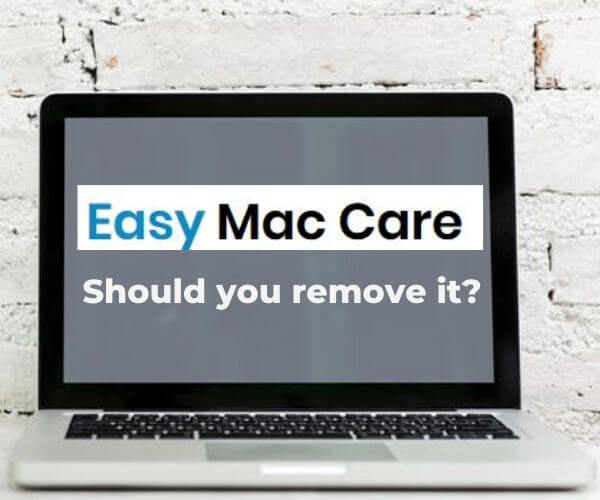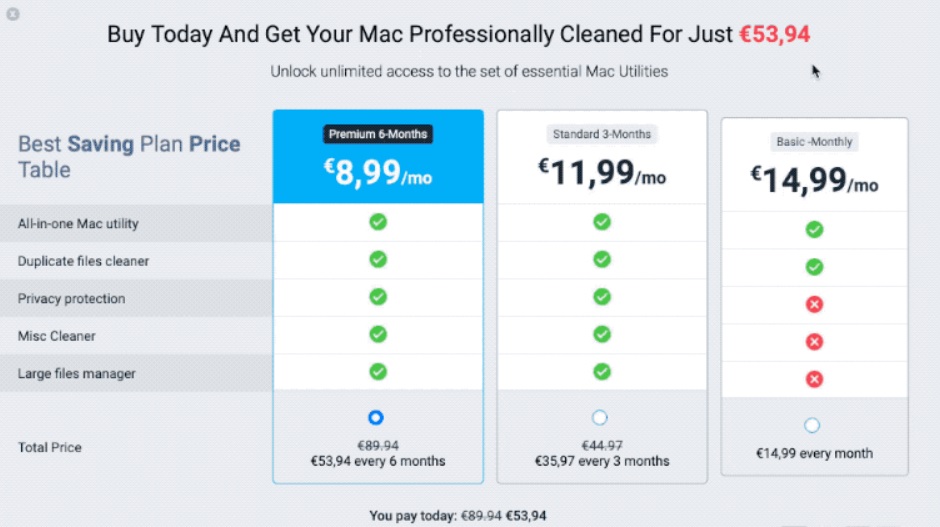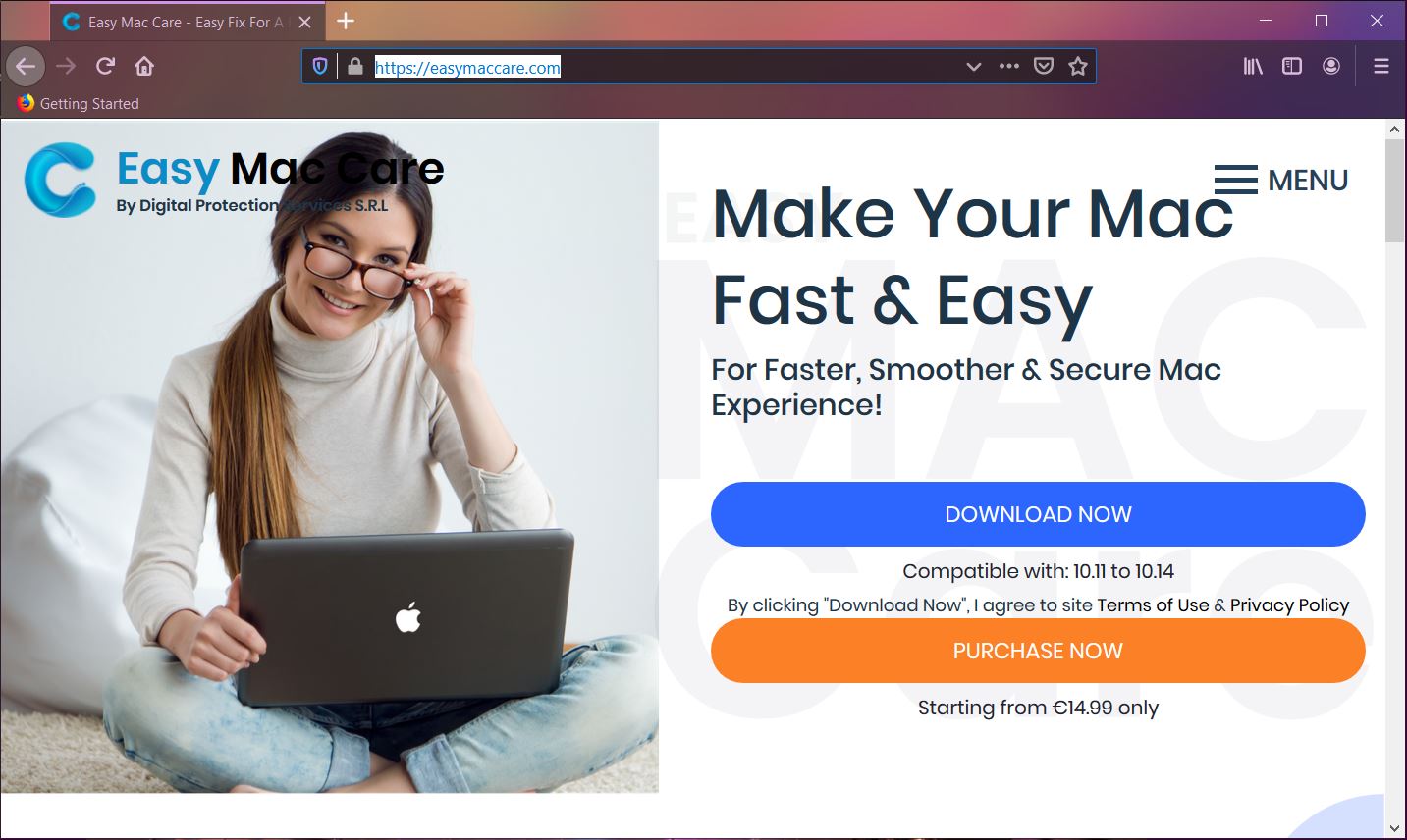Als u zich afvraagt waarom Gemakkelijk Mac Care houdt het laden op je Mac en hoe het te verwijderen, lees dan deze handleiding om uit te vinden de antwoorden.
Gemakkelijk Mac Care Unwated Program
Gemakkelijk Mac Care app wordt gepromoot als een instrument dat Mac besturingssystemen optimaliseert. Echter, je moet niet verwachten dat de app je Mac zal snel en veilig. Het programma is aangemerkt als ongewenste. Dit komt door het feit dat het wordt gedistribueerd via installateurs andere hoofdzaak vrij programma. Dat is de reden waarom gebruikers vaak overslaan merken het moment van de installatie. Bovendien, analyse van het gedrag van Easy Mac Care suggereert dat het fungeert als een typische rogue systeem optimizer. Het voert automatische scans die veel nep of kleine systeem problemen op te sporen. Om vast gedetecteerde problemen, echter, moet u de volledige versie van het programma te kopen. Programma's zoals Easy Mac Care mag niet worden vertrouwd. Het beste voor de beveiliging van uw Mac-systeem is om ongewenste en potentieel schadelijke apps zo snel mogelijk te verwijderen.

bedreiging Samenvatting
| Naam | Gemakkelijk Mac Care |
| Type | Rogue System Optimizer, PUP |
| Korte Omschrijving | Genereert nep systeem geeft om u te verleiden tot de aankoop van de volledige versie. Maakt u een slachtoffer van ongevraagde verzamelen van gegevens en agressieve reclame. Kan gevaar opleveren voor uw Mac security. |
| Symptomen | Het systeem is geconfigureerd om de applicatie automatisch geladen. Regelmatige scans draaien zonder uw toestemming. homepage, nieuw tabblad en zoek enigne in preferente web browser zijn ingesteld op een hoax zoekmachine weer te geven of omleiden naar valse websites. |
| Distributie Methode | Freeware Installations, gebundelde pakketten |
| Detection Tool |
Zien of je systeem is getroffen door malware
Download
Malware Removal Tool
|
| Gebruikerservaring | Word lid van onze Forum om te bespreken Gemakkelijk Mac Care. |
Gemakkelijk Mac Care – Hoe is het verschijnen? Is het veilig?
Gemakkelijk Mac Care wordt geadverteerd als een nuttige en legitieme applicatie. Het is bedoeld om verschillende handige functies die zorgen voor betere prestaties van het systeem te leveren. Wanneer u de app geopend, kunt u tools zoals Cache Manager zien, Misk Cleaner, Logs en extra talen. Het belangrijkste idee van Easy Mac Care is om verschillende bestanden en problemen die kunnen vertragen een MacOS detecteren of een gevaar voor de veiligheid.
Echter, het moment dat u op de gepresenteerde “Nu schoonmaken” knop het programma opent een venster met zijn abonnementen en staten die u kunt oplossen en verwijderen van gedetecteerde problemen pas nadat u activeren / aanschaffen als. Het is niet iets ongewoons zoveel software passen dit prchase model, maar in het geval van Easy Mac Care is het beter om naar het kopen van de volledige versie.
Dit potentieel ongewenste programma niet werkt zoals het hoort. Analyse blijkt dat er veel nep problemen met het doel om truc gebruikers detecteert in de aankoop van de betaalde versie. Met andere woorden, Makkelijk Mac Care is zeer waarschijnlijk te verschijnen om een schurkenstaat systeem optimizer die is ontworpen om inkomsten voor de ontwikkelaars te genereren. Bovendien, Het is ook waarschijnlijk dat de volledige versie van de app nog een pup die in het systeem kan shilter zonder uw medeweten zal duwen.
In feite, de volledige versie van deze app kan noch de snelheid van uw Mac niet maken het meer veilig als de meerderheid van PUP's op de Mac. Voorbeelden van soortgelijke apps zijn de gerapporteerde System Cleanup en Win Magician.
Deze vreemde gedrag van Easy Mac Care potentieel ongewenste programma wordt ondersteund door tal van wijzigingen geldt zonder uw toestemming en kennis. Wat betreft de verspreiding van deze soort software, software bundels worden de meest geprefereerde.
Helaas, er zijn veel gratis apps zoals mediaspelers, readers, drivers, etc. die functie ongewenste extra apps zoals Easy Mac Care in hun installateurs. Daarom moet je heel voorzichtig moet zijn bij het downloaden en programma's te installeren op uw Mac. Aan de ene kant, je moet kiezen wijselijk de websites waar je apps downloaden via. Anderzijds, moet u alle in de installateurs van gedownloade apps opgesomde gegevens lezen. Om uw Mac te beschermen tegen ongewenste programma's zoals browser hijackers en adware moet je nieuwe apps te installeren met behulp van de configuratie-opties Advanced / Custom.
Alweer een kanaal van de distributie is de officiële website van Easy Mac Care leveranciers zoals we kunnen zien van de easymaccare.com downloadpagina:
Zodra de Easy Mac Care trucs die u om zijn bestanden op de MacOS draaien, wordt het in staat om u specifieke volgtechnologieën. Dan begint het spioneren op bepaalde details die een profiel op te bouwen met uw online belangen. Door het verstrekken van de verzamelde gegevens om de eigenaars, worden ze in staat zijn om gerichte reclame campagnes te lanceren en overspoelen aangedane browser met veel vervelende advertenties.

Hoe te verwijderen Gemakkelijk Mac Care van Mac
Ter verwijdering Gemakkelijk Mac Care samen met alle bijbehorende bestanden die zijn verschijning in te schakelen in de browser, moet je een aantal stappen het verwijderen te voltooien. De browser kaper verwijderen gids vindt u zal u tonen alle stappen die nodig zijn voor de volledige verwijdering van de vervelende Makkelijk Mac Care kaper. Volg ze sequentieel als in de gepresenteerde volgorde moet worden voldaan. Als je niet vertrouwd bent met de handmatige stappen voelt dan kun je navigeren naar het downloaden van een geavanceerde anti-malware tool die u zal toelaten om alle schadelijke bestanden te verwijderen met een paar klikken.
In het geval u nog vragen of meer hulp bij het verwijderen nodig, aarzel dan niet om een reactie achterlaten, of neem contact met ons op via onze e-mail.
Stappen ter voorbereiding vóór verwijdering:
Voordat u begint met de onderstaande stappen te volgen, er rekening mee dat je eerst moet doen de volgende bereidingen:
- Een backup van uw bestanden voor het geval het ergste gebeurt.
- Zorg ervoor dat u een apparaat met deze instructies op standy hebben.
- Wapen jezelf met geduld.
- 1. Scannen op Mac-malware
- 2. Verwijder risicovolle apps
- 3. Maak uw browsers schoon
Stap 1: Scan for and remove Easy Mac Care files from your Mac
Als u worden geconfronteerd met problemen op je Mac als gevolg van ongewenste scripts en programma's zoals Gemakkelijk Mac Care, de aanbevolen manier van het elimineren van de dreiging is met behulp van een anti-malware programma. SpyHunter voor Mac biedt geavanceerde beveiligingsfuncties samen met andere modules die de beveiliging van uw Mac verbeteren en in de toekomst beschermen.

Snelle en gemakkelijke Mac Malware Video Removal Guide
Bonusstap: Hoe u uw Mac sneller kunt laten werken?
Mac-machines hebben waarschijnlijk het snelste besturingssysteem dat er is. Nog steeds, Macs worden soms traag en traag. De onderstaande videogids onderzoekt alle mogelijke problemen die ertoe kunnen leiden dat uw Mac langzamer is dan normaal, evenals alle stappen die u kunnen helpen om uw Mac sneller te maken.
Stap 2: Uninstall Easy Mac Care and remove related files and objects
1. Druk op de ⇧ ⌘ + + U sleutels om hulpprogramma's te openen. Een andere manier is om op "Go" te klikken en vervolgens op "Hulpprogramma's" te klikken, zoals blijkt uit onderstaande afbeelding:

2. Zoek Activity Monitor en dubbelklik erop:

3. In de Activity Monitor look voor elke verdachte processen, behoren of in verband met Gemakkelijk Mac Care:


4. Klik op de "Gaan" nogmaals op de knop, maar selecteer deze keer Toepassingen. Een andere manier is met de ⇧+⌘+A knoppen.
5. In het menu Toepassingen, zoeken naar eventuele verdachte app of een app met een naam, vergelijkbare of identieke Easy Mac Care. Als u het vinden, klik met de rechtermuisknop op de app en selecteer "Verplaatsen naar prullenbak".

6. Kiezen accounts, waarna klik op de Inlogonderdelen voorkeur. Uw Mac toont dan een lijst met items die automatisch worden gestart wanneer u zich aanmeldt. Kijk op verdachte apps aan of overeenstemt met Gemakkelijk Mac Care. Vink de app aan waarvan u wilt voorkomen dat deze automatisch wordt uitgevoerd en selecteer vervolgens op de Minus ("-") icoon om het te verbergen.
7. Verwijder eventuele overgebleven bestanden die mogelijk verband houden met deze dreiging handmatig door de onderstaande substappen te volgen:
- Ga naar vinder.
- In de zoekbalk typt u de naam van de app die u wilt verwijderen.
- Boven de zoekbalk veranderen de twee drop down menu's om "System Files" en "Zijn inbegrepen" zodat je alle bestanden in verband met de toepassing kunt zien die u wilt verwijderen. Houd er rekening mee dat sommige van de bestanden kunnen niet worden gerelateerd aan de app, zodat heel voorzichtig welke bestanden u wilt verwijderen.
- Als alle bestanden zijn gerelateerd, houd de ⌘ + A knoppen om ze te selecteren en dan rijden ze naar "Trash".
In het geval u niet kunt verwijderen Gemakkelijk Mac Care via Stap 1 bovenstaand:
In het geval dat u niet het virus bestanden en objecten in uw Applications of andere plaatsen waar we hierboven hebben laten zien te vinden, kunt u handmatig zoeken voor hen in de bibliotheken van je Mac. Maar voordat je dit doet, Lees de disclaimer hieronder:
1. Klik op "Gaan" en toen "Ga naar map" zoals hieronder:

2. Typ in "/Bibliotheek / LauchAgents /" en klik op OK:

3. Verwijder alle van het virus bestanden die vergelijkbare of dezelfde naam als Gemakkelijk Mac Care hebben. Als je denkt dat er geen dergelijke dossier, niets verwijderen.

U kunt dezelfde procedure te herhalen met de volgende andere Bibliotheek directories:
→ ~ / Library / LaunchAgents
/Library / LaunchDaemons
Tip: ~ Er is met opzet, omdat het leidt tot meer LaunchAgents.
Stap 3: Verwijder Gemakkelijk Mac Care - gerelateerde extensies van Safari / Chrome / Firefox









Easy Mac Care-FAQ
Wat is Easy Mac Care op uw Mac?
De Easy Mac Care-dreiging is waarschijnlijk een mogelijk ongewenste app. Er is ook een kans dat het verband kan houden met Mac-malware. Als, dergelijke apps hebben de neiging uw Mac aanzienlijk te vertragen en advertenties weer te geven. Ze kunnen ook cookies en andere trackers gebruiken om browsegegevens te verkrijgen van de geïnstalleerde webbrowsers op uw Mac.
Kunnen Macs virussen krijgen??
Ja. Net zoveel als elk ander apparaat, Apple-computers krijgen malware. Apple-apparaten zijn misschien niet vaak het doelwit malware auteurs, maar u kunt er zeker van zijn dat bijna alle Apple-apparaten besmet kunnen raken met een bedreiging.
Welke soorten Mac-bedreigingen zijn er??
Volgens de meeste malware-onderzoekers en cyberbeveiligingsexperts, de soorten bedreigingen die momenteel uw Mac kunnen infecteren, kunnen frauduleuze antivirusprogramma's zijn, adware of kapers (PUP), Trojaanse paarden, ransomware en cryptominer-malware.
Wat moet ik doen als ik een Mac-virus heb?, Like Easy Mac Care?
Raak niet in paniek! U kunt de meeste Mac-bedreigingen gemakkelijk verwijderen door ze eerst te isoleren en vervolgens te verwijderen. Een aanbevolen manier om dat te doen is door gebruik te maken van een gerenommeerd bedrijf software voor het verwijderen van malware die de verwijdering automatisch voor u kan verzorgen.
Er zijn veel Mac-anti-malware-apps waaruit u kunt kiezen. SpyHunter voor Mac is een van de aanbevolen anti-malware-apps voor Mac, die gratis kan scannen en eventuele virussen kan detecteren. Dit bespaart tijd voor handmatige verwijdering die u anders zou moeten doen.
How to Secure My Data from Easy Mac Care?
Met een paar simpele handelingen. Eerst en vooral, het is absoluut noodzakelijk dat u deze stappen volgt:
Stap 1: Zoek een veilige computer en verbind het met een ander netwerk, niet degene waarin je Mac is geïnfecteerd.
Stap 2: Verander al uw wachtwoorden, te beginnen met uw e-mailwachtwoorden.
Stap 3: in staat stellen twee-factor authenticatie ter bescherming van uw belangrijke accounts.
Stap 4: Bel uw bank naar uw creditcardgegevens wijzigen (geheime code, etc.) als u uw creditcard hebt opgeslagen om online te winkelen of online activiteiten met uw kaart hebt gedaan.
Stap 5: Zorg ervoor dat bel uw ISP (Internetprovider of provider) en hen vragen om uw IP-adres te wijzigen.
Stap 6: Verander jouw Wifi wachtwoord.
Stap 7: (Facultatief): Zorg ervoor dat u alle apparaten die op uw netwerk zijn aangesloten op virussen scant en herhaal deze stappen als ze worden getroffen.
Stap 8: Installeer anti-malware software met realtime bescherming op elk apparaat dat u heeft.
Stap 9: Probeer geen software te downloaden van sites waar u niets van af weet en blijf er vanaf websites met een lage reputatie in het algemeen.
Als u deze aanbevelingen opvolgt, uw netwerk en Apple-apparaten zullen aanzienlijk veiliger worden tegen alle bedreigingen of informatie-invasieve software en ook in de toekomst virusvrij en beschermd zijn.
Meer tips vind je op onze MacOS Virus-sectie, waar u ook vragen kunt stellen en opmerkingen kunt maken over uw Mac-problemen.
About the Easy Mac Care Research
De inhoud die we publiceren op SensorsTechForum.com, this Easy Mac Care how-to removal guide included, is het resultaat van uitgebreid onderzoek, hard werken en de toewijding van ons team om u te helpen het specifieke macOS-probleem op te lossen.
How did we conduct the research on Easy Mac Care?
Houd er rekening mee dat ons onderzoek is gebaseerd op een onafhankelijk onderzoek. We hebben contact met onafhankelijke beveiligingsonderzoekers, waardoor we dagelijks updates ontvangen over de nieuwste malwaredefinities, inclusief de verschillende soorten Mac-bedreigingen, vooral adware en mogelijk ongewenste apps (tevreden).
Bovendien, the research behind the Easy Mac Care threat is backed with VirusTotal.
Om de dreiging van Mac-malware beter te begrijpen, raadpleeg de volgende artikelen die deskundige details bieden:.